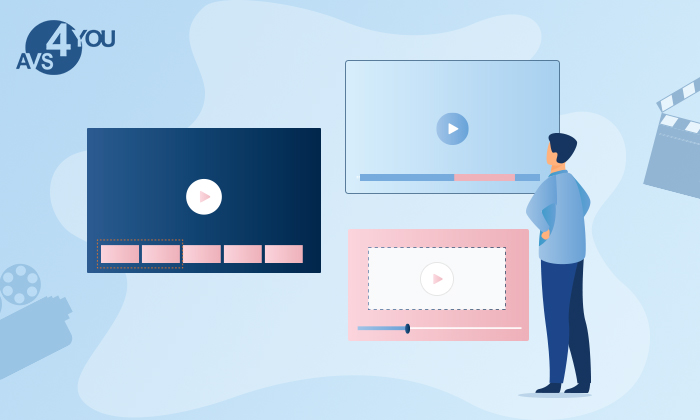
Se state facendo i primi passi incerti nell’editing video, alcune operazioni sui file video potrebbero sembrare simili a voi. Ciò è particolarmente vero quando si tratta di ritaglire, tagliare e rifilare. A prima vista, tutte queste operazioni sono molto simili perché sono tutte rimuovono parti indesiderate dai file video. In questa guida, vi diremo come distinguere queste nozioni e come tagliare, ritagliare e rifilare i vostri file video con facilità utilizzando AVS Video Editor.
Per ritaglio, di solito intendiamo il processo di taglio di una parte dell’inizio o della fine di un file video per ridurne la lunghezza totale e lasciare il contenuto desiderato.
Il ritaglio è di vitale importanza se volete assicurarvi che il vostro video inizi rapidamente e che i vostri spettatori non si annoino nell’attesa che accada qualcosa di interessante.
I primi secondi del video clip sono ciò che attira l’attenzione dei spettatori e li convince a guardare l’intero video. Se applicato in modo intelligente, il ritaglio video vi aiuta a rimuovere tutti i fotogrammi non necessari dalla fine o dall’inizio del clip video lasciando il contenuto che potrebbe piacere agli spettatori.
Il taglio è davvero facile da applicare con AVS Video Editor. Potete tagliare qualsiasi video utilizzando la funzione Ritaglio. Si prega di fare riferimento a questa guida per saperne di più.
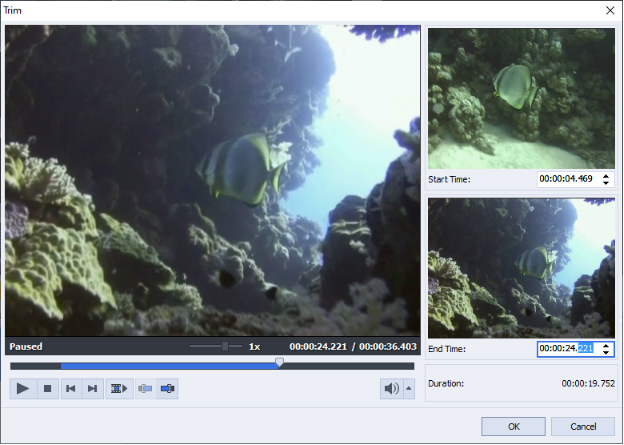
L’eliminazione dei fotogrammi non necessari dalla fine e dall’inizio di un video clip con AVS Video Editor
Taglio
Il taglio è un’altra fondamentale abilità di editing video. Normalmente è inteso come il processo di rimozione di una sezione del video tagliando in due punti e sollevando la sezione centrale e combinando di nuovo il video rimanente.
Il taglio è utile quando è necessario rifinire un video clip e tagliare alcuni frammenti senza senso. Potrebbe anche essere una buona idea applicare il taglio quando si desidera inserire una sezione di un video clip in un’altra. Infine, questa operazione merita la vostra attenzione quando prevedete di condividere un video sui social network e dovete tagliarlo in più pezzi a causa dei limiti di lunghezza del video.
Il taglio viene spesso confuso con il ritaglio perché entrambi riguardano l’eliminazione di alcune parti dal video. Tuttavia, quando ritagliate un video clip, ne eliminate l’inizio e/o la fine mentre tagliare significa tagliare un pezzo di file video da qualche altra parte. Se volete modificare i video come un professionista, dovete comprendere questa differenza cruciale.
AVS Video Editor rende il taglio un gioco da ragazzi con la funzione Multi Trim. Basta leggere questa guida e provarla.
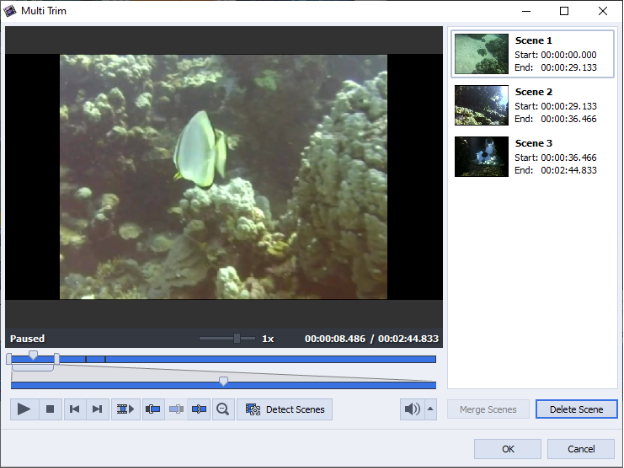
Taglio delle scene non necessarie da un video clip con AVS Video Editor
Cropping
L’ultimo ma non meno importante, diciamo qualche parola sul cropping. Con questo, di solito intendiamo il processo di rimozione delle aree esterne indesiderate da un video o di modifica delle sue dimensioni per adattarlo a una determinata area.
In altre parole, effettuando questa operazione potrete scegliere quale parte del video sarà visibile agli spettatori. Può anche essere utile per adattare il filmato a un nuovo formato. Tutto sommato, questa operazione vi aiuta a regolare i bordi del video in modo che gli spettatori possano prestare attenzione a ciò che è veramente importante.
Come il ritaglio e il taglio, il cropping è facile da usare e padroneggiare con AVS Video Editor. Avete solo bisogno di usare la funzione Scala di ritaglio. Scoprite più informazioni in questa guida.

L’eliminazionedelle aree esterne non necessarie da un filmato con AVS Video Editor
Come potete vedere, il taglio, il ritaglio e il cropping sono operazioni di editing video completamente diverse, sebbene abbiano molto in comune. Ora conoscete le differenze tra queste tecniche e potete usarne una a seconda di ciò che volete conseguire. Indipendentemente dall’operazione che intendete eseguire, sia taglio, ritaglio o cropping, può essere eseguita in modo semplice ed efficiente con AVS Video Editor. Questo strumento vi permette di fare ancora di più:
- editare e salvare file video in tutti i formati chiave (MP4, DVD, AVI, MOV, VOB, WMV, MKV, FLV, WEBM, ecc.);
- registrare lo schermo del computer;
- dividere e unire file video;
- stabillizare video mossi;
- utilizzare l’effetto chroma key;
- inserire sottotitoli, effetti visivivi e transizioni;
- addatare video per i gadget iOS e Android;
- creare video per i siti web di hosting video più popolari (YouTube, Vimeo, ecc.).
Speriamo che questa guida vi sia stata utile. In caso di domande, utilizzate la sezione commenti qui sotto. Il vostro feedback è sempre apprezzato!